안녕하세요,
결과를 만들어내는 투자자 용미27입니다.
저희조원분께서
단지정리를 다 하고
월부닷컴에 과제 올리는 방법을 모르셔서
나눔글로 정리해봅니다.
작성한 엑셀파일을
월부닷컴에 과제로 올리는게 힘드신 분들께
도움이 되었으면 좋겠습니다.
1. 엑셀파일을 이미지파일로 저장하는 방법
1. 과제엑셀파일 열어서, 과제한 범위를 선택(드래그)
2. 마우스 우클릭
3. 복사 클릭

4. 그다음 파워포인트(ppt) 를 실행해서
깨끗한 새프리젠테이션을 열어주세요
5. 열어준 새 슬라이드에
ctrl+v ( 붙여넣기)를 하면 이렇게 뜹니다.

엑셀에 정리한 내용이
(종잣돈 범위 안에 들어오는 단지 체크해둔거)
그대로 안들어오네요?
오른쪽 하단에 네모박스 "ctrl" 이라고 뜬거
보이시죠? 그걸 눌러주세요

6. 붙여넣기 옵션에 두번째! 붓모양 있는
원본수식유지 선택!

그럼, 이렇게
엑셀에 정리한 형식 그대로
ppt에 얹혀집니다 ^^

7. 만들어진 표를 선택하고
8. 마우스 오른쪽클릭
9. 아래쪽에 있는 "그림으로 저장" 클릭!
이제 원하시는 폴더에 그림으로 저장이 되었습니다!!
2. 월부닷컴에 과제 올리기
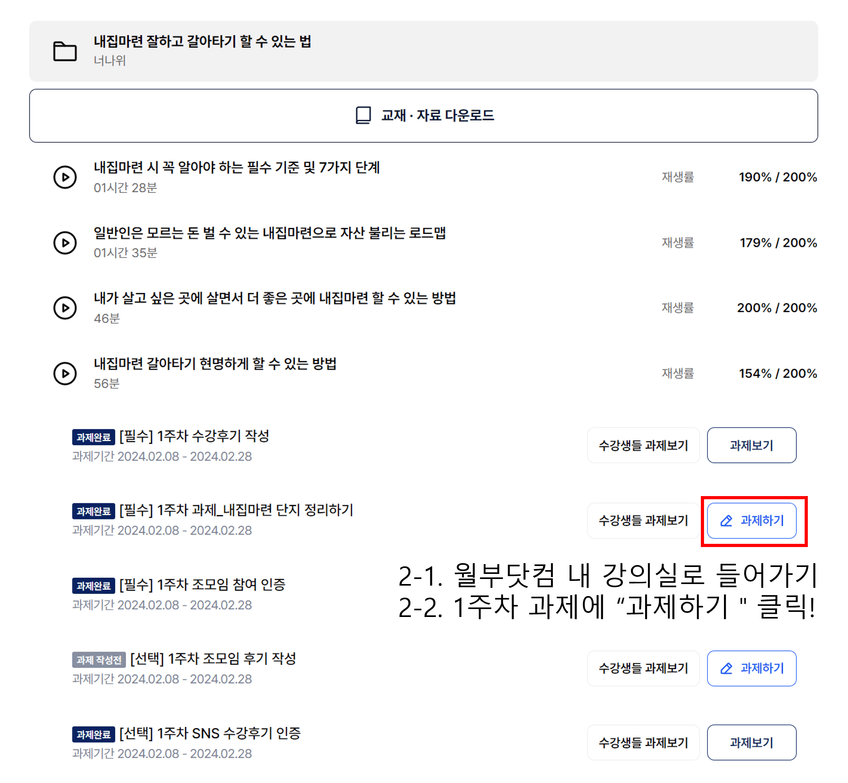 사진 삭제
사진 삭제
사진 설명을 입력하세요.
1. 월부닷컴 내 강의실로 들어가주세요.
2. 1주차 과제에 "과제하기" 클릭

3. 제목 써 주시고
4. 메뉴창에서 사진 클릭,
5. ppt에서 그림으로 저장한 이미지파일 선택!

7. 제출 누르면 과제끝!!!!!
ppt열어서 이미지로 저장하기
너무 귀찮으시다면,
엑셀파일 열어둔 상태로
바로, 월부닷컴 과제하기로 갑니다.
1단계 건너뛰고, 2단계 2번까지 해서
과제창을 열어주세요.
엑셀파일을 화면에 띄워두고
키보드상에 window + shift + s 를 눌러주세요

화면이 까맣게 변했죠?
스크린캡쳐가 작동했습니다.
캡쳐할 엑셀화면 클릭!
월부닷컴으로 과제하기 창으로 이동합니다.

과제작성하는 내용박스 안에
"내용을 입력해 주세요" 안에서

ctrl+v
그러면,
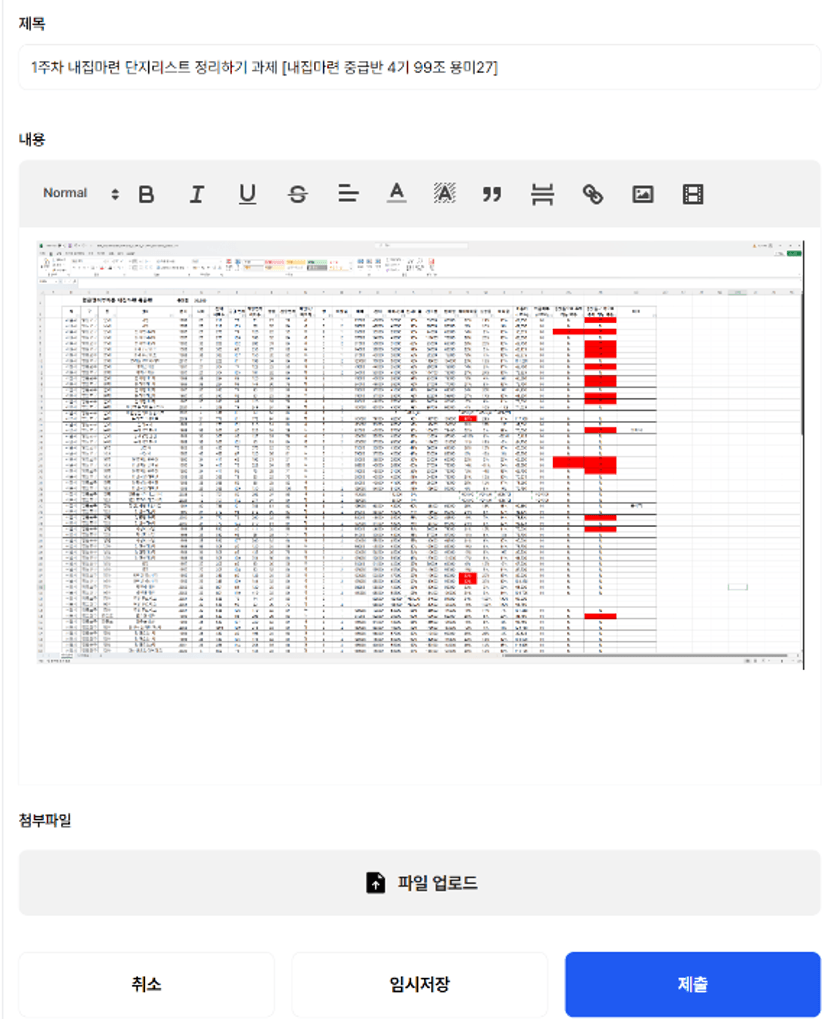
요렇게 엑셀화면 캡쳐한 이미지가 붙네요?!
제출하면 끝!!!!!
마지막까지 과제제출 화이팅입니다!!

